Reklāma
Jūsu pārlūka iestatīšana ir trausla lieta. Vienu brīdi “Hmm”, un ar to būs jāatsveicinās. Neļaujiet tam notikt ar jums.
Pārlūka iestatīšana Galvenie pārlūka iestatījumi: vienumi, kas jāmaina pārlūkā Chrome, Firefox un Internet ExplorerApskatīsim šos pārlūka vienumus, kas jāmaina. Varbūt jūs darāt to pašu, vai varbūt jūs domājat, ka iestatījumiem vajadzētu būt atšķirīgiem? Lasīt vairāk tikai tik ietver diezgan daudz eksperimentu un viltus sākumu. Kad esat to izdarījis, jūs nevēlaties, lai kaut kas to sabojātu. Bet tas ir tu kurš to varētu izjaukt, izdarot dažas iesācēju kļūdas. Nevajag!
Izvairieties no šādiem slazdiem, un jūsu pārlūkprogramma ilgi un ilgi saglabāsies labā stāvoklī.
Netiek dublēti pārlūka dati un iestatījumi
Ļaunprātīgas programmatūras infekcijas Kā tīrīt nolaupīto tīmekļa pārlūkuKas vairāk nomākta nekā Firefox palaišana tikai tāpēc, lai redzētu, ka jūsu mājas lapa ir mainīta bez jūsu atļaujas? Varbūt jums pat ir jauna spīdīga rīkjosla. Šīs lietas vienmēr ir noderīgas, vai ne? Nepareizi. Lasīt vairāk
un sistēmas avārijas nav paredzamas. Tie var sabojāt jūsu pārlūkprogrammu un padarīt tā datus un iestatījumus neatgriezeniskus.Izmantojot jaunu instalēšanu, jūs varat atgūt pārlūkprogrammu, bet ne pielāgoto iestatīšanu, kurai esat pavadījis tik daudz laika. Palieciet gudri un sagatavojieties šādam gadījumam.
Viss, kas jums jādara, ir izmantot savas pārlūkprogrammas sinhronizācijas funkcijas priekšrocības. Tas dublē jūsu pārlūkprogrammas izlases - no grāmatzīmēm līdz papildinājumiem - uz ārēju serveri.
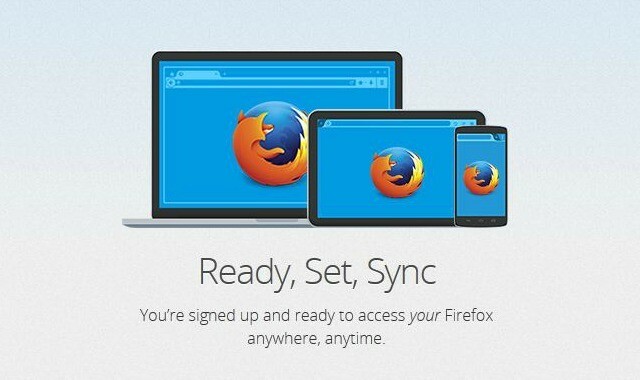
Saglabājot pārlūka iestatījumus citur, svaigas instalācijas padara bez stresa. Pat ja jums būs jāpārinstalē pārlūkprogramma, jums nevajadzēs tērēt laiku, lai to pielāgotu no jauna vai iegūtu tā datus. Vienkārši piesakieties savā sinhronizācijas kontā, un tas viss atgriezīsies.
Ja sinhronizācija ir iespējota, iecienītās vietas varat ņemt līdzi visur un visās ierīcēs.
Pārlūkā Chrome: Sinhronizējiet iestatījumus ar savu Google kontu, izmantojot Iestatījumi> Pierakstīties.
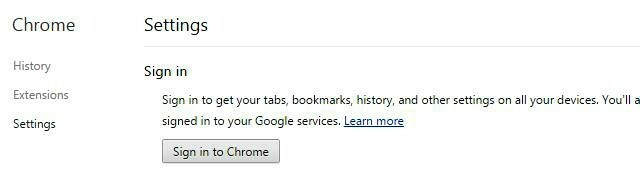
Firefox: Lai iespējotu sinhronizāciju pārlūkprogrammā Firefox, jums būs jāiestata Firefox konts, izmantojot Iespējas> Sinhronizēt.
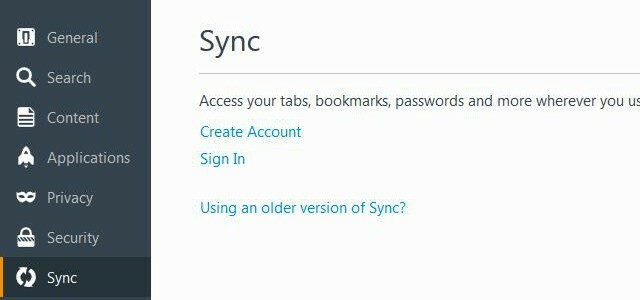
Abos šajos pārlūkos varat izvēlēties, kuru informāciju (grāmatzīmes, lietotnes, vēsturi utt.) Vēlaties dublēt. Sinhronizācijas iespējošana ir vienreizēja lieta, un mēs aicinām jūs to darīt šodien.
Atstājot savu pārlūku neaizsargātu
Koplietot darbvirsmu ar kādu personu vai ļaut viņam izmantot jūsu pārlūkprogrammu ir riskanti, ja vien jums nav noteikta veida aizsardzība. Ar nodomu vai negadījuma palīdzību šī persona varēja izdzēst jūsu pārlūkprogrammas datus un izjaukt tā iestatījumus. Lūk, kā jūs varat novērst šādu notikumu.
Iestatiet pārlūka paroli
Chrome iebūvētā profila bloķēšanas funkcija vairs nav pieejama. Pārlūka Chrome lietotājiem būs jāsamierinās ar trešās puses paplašinājumu, piemēram, LockPW [vairs nav pieejams].
Lai aizsargātu ar paroli Firefox, dodieties uz vietni Iespējas> Drošība> Paroles. Tur, tiklīdz jūs pārbaudīsit Izmantojiet galveno paroli, jūs saņemsit aicinājumu to iestatīt.
Pēc paroles iestatīšanas tā būs jāievada vienu reizi sesijā. Saglabājiet šo paroli droši, jo, atiestatot to, jums izmaksās saglabātās Web paroles, privātās atslēgas utt.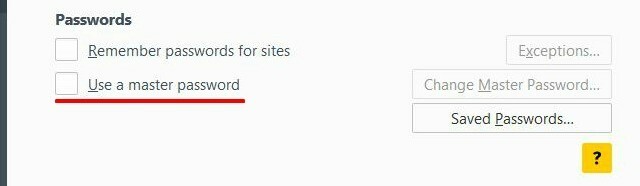
Iespējot viesa pārlūkošanu
Iespējojiet pārlūka Chrome viesu pārlūkošanas funkciju, izmantojot Iestatījumi> Cilvēki kā parādīts zemāk redzamajā attēlā. Tad pat ja jums gadās dalīties ar jūsu dators kopā ar kādu personu viņi nevar piekļūt jūsu pārlūka iestatījumiem vai datiem.
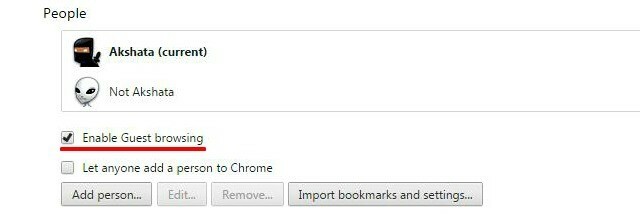
Runājot par Firefox, viesu pārlūkošanas funkcija ir pieejama tikai operētājsistēmā Android. Darbvirsmas versijai jums tas būs jādara viesu profils Kā lietot Firefox profilus un vienlaikus palaist vairākus Firefox profilusFirefox jūsu pārlūkprogrammas datus - grāmatzīmes, vēsturi, preferences, paplašinājumus un visu pārējo - saglabā direktorijā, kas pazīstams kā profils. Katram lietotāja kontam pēc noklusējuma ir viens profils, taču jums tas nav ... Lasīt vairāk . Esiet gatavs doties.
Datu sinhronizēšana / importēšana bez plānošanas
Jūsu pārlūkprogrammā ir iebūvētas opcijas, lai saglabātu datus, piemēram, grāmatzīmes un paroles. Vai šīm funkcijām izmantojat trešo personu darbvirsmas vai mākoņa pakalpojumus? Ja jā, atspējojiet atbilstošo iebūvēta funkcija Viss, kas jums jāzina par Chrome grāmatzīmju pārvaldībuPārlūkam Chrome ir vairākas funkcijas, kas palīdz sinhronizēt, ērti piekļūt, pārvaldīt, kārtot un sakopt grāmatzīmes. Daži cilvēki lieliski pārvalda bez grāmatzīmēm, bet ne vairākums no mums. Ja izmantojat pārlūku Chrome ... Lasīt vairāk . Pretējā gadījumā jūs varētu nonākt ar daudz datu kopiju.
Piemēram, ja sinhronizējat savas grāmatzīmes, izmantojot gan Xmarks, gan Google Chrome sinhronizāciju, jums ir nepieciešams nesakārtots grāmatzīmju komplekts. Tas notiek tāpēc, ka Xmarks bieži pārtrauc pārlūkprogrammas Chrome grāmatzīmju sinhronizāciju un rada nebeidzamas dublētās grāmatzīmes. Lai izvairītos no šī putra:
Pārlūkā Chrome:
- Iet uz Iestatījumi> Pierakstīties> Papildu sinhronizācijas iestatījumi.
- Izvēlieties Izvēlieties, ko sinhronizēt no pieejamās nolaižamās izvēlnes.
- Noņemiet atzīmi no Grāmatzīmes opcija. Tagad jūsu grāmatzīmes tiek sinhronizētas tikai caur Xmarks.
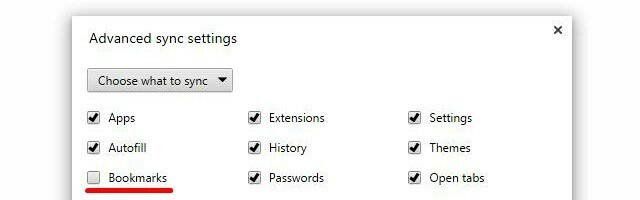
Pārlūkprogrammā Firefox, jūs varat veikt to pašu kniebienu caur Iespējas> Sinhronizēt.
Par importēt datus no faila vai cita pārlūka? Vispirms novērtējiet to, kas pārlūkā jau atrodas, un iztīriet visus datus, kas vairs nav nepieciešami. Ja iespējams, importējiet datus selektīvi. Tādā veidā nevajadzēs tērēt laiku, lai pārbaudītu dublējošos datus.
Sinhronizācijas paroles dublēšana
Sinhronizācijas opcijas pārlūkā Chrome un Firefox ievērojami atvieglos jūsu digitālo dzīvi. Bet piesargāties. Ja esat “sērijveida paroli aizmirsis”, jūs varētu aizķerties. Nelabojama sinhronizācijas parole nozīmē zaudētus pārlūka sinhronizācijas datus. Jūsu pārlūka izlase un pielāgojumi ir pagājuši par labu ja vien tev ir dublēja tos līdz mākoņa pakalpojumam Palieciet sinhronizācijā: piekļūstiet visiem pārlūka datiem no jebkuras ierīcesKā jūs varat padarīt ierīču pārslēgšanas procesu efektīvāku, lai jūs varētu ērti nokļūt tur, kur pārtraucāt darbu? Lasīt vairāk .
Jums ir iespēja atiestatīt sinhronizāciju gan pārlūkā Chrome, gan Firefox. Bet tas drošības apsvērumu dēļ izdzēsīs jūsu datus no servera. Vietējie pārlūkošanas dati paliek neskarti, un, iestatot jaunu paroli, tos var sinhronizēt. To var izdarīt šādi:
Pārlūkā Chrome: No Google informācijas panelis
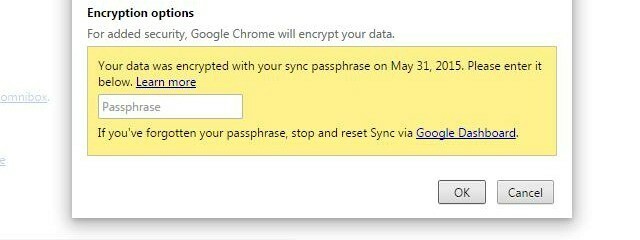
Firefox: Caur Aizmirsi paroli? uz Pierakstieties Firefox lappuse.
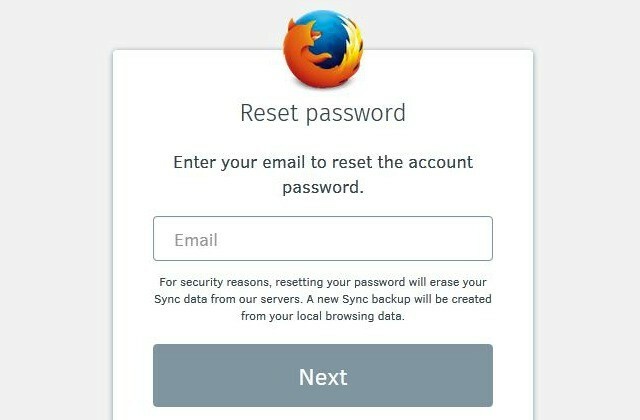
Šī metode ir noderīga tikai tad, ja neesat notīrījis pārlūkprogrammas vēsturi, atjaunojis noklusējuma iestatījumus vai pārvietojis grāmatzīmes. Jebkurā gadījumā sinhronizācijas paroles glabāšana drošā vietā var ietaupīt daudz galvassāpju.
Noklusējuma atjaunošana
Pārlūka iestatījumu atjaunošana pēc noklusējuma ir ātrs veids, kā atcelt visas veiktās eksperimentālās izmaiņas. Tas var arī novērst problēmas, ko rada nepareizi darbojošies spraudņi.
Piezīme ir tā, ka atiestatīšanas funkciju nevar izmantot selektīvi. Tas ietekmē pat iestatījumus, kurus vēlaties saglabāt. Tāpēc mēs iesakām šo metodi izmantot tikai kā pēdējo iespēju.
Ja jūs ir pārliecinieties, ka vēlaties atiestatīt pārlūkprogrammas profilu, rīkojieties šādi:
Pārlūkā Chrome: Dodieties uz Iestatījumiun noklikšķiniet uz Rādīt papildu iestatījumus. Zem Atiestatīt iestatījumus, noklikšķiniet uz Atiestatīt iestatījumus pogu. Tādējādi Chrome tiks atjaunoti sākotnējie iestatījumi.
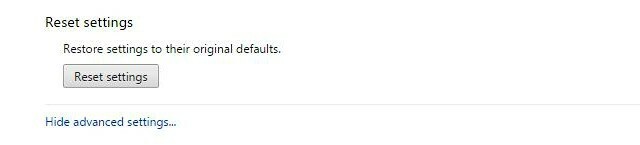
Firefox: Atiestatīšanas funkcija ir pieejama zem Palīdzība> Informācija par traucējummeklēšanu. Dodieties uz šo sadaļu un noklikšķiniet uz Atsvaidziniet Firefox.
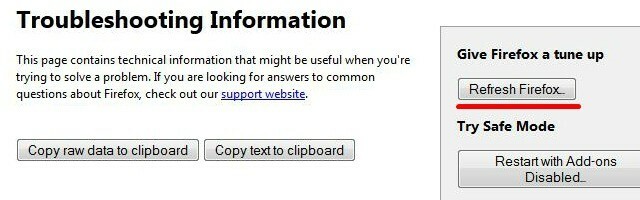
Atiestatīšanas funkcija dažādās pārlūkprogrammās atšķiras, kā arī dažādās pārlūkprogrammu versijās. Izlasiet sava pārlūkprogrammas palīdzības sadaļu, lai saprastu, kādu informāciju jūs zaudēsit, kad nospiedīsit šo atiestatīšanas pogu.
Sargājiet savu pārlūkprogrammu
Pārlūka atjaunošana no jauna ir sāpīgs process, un jūs var izvairieties no tā, vairumā gadījumu jebkurā gadījumā. Sargājiet to no negadījumiem Viss, kas jums jāzina par Chrome grāmatzīmju pārvaldībuPārlūkam Chrome ir vairākas funkcijas, kas palīdz sinhronizēt, ērti piekļūt, pārvaldīt, kārtot un sakopt grāmatzīmes. Daži cilvēki lieliski pārvalda bez grāmatzīmēm, bet ne vairākums no mums. Ja izmantojat pārlūku Chrome ... Lasīt vairāk kā arī tā lietotājs (-i). Tad jums nebūs jāuztraucas par datu un iestatījumu zaudēšanu. Ja kaut kas noiet greizi, varat viegli un bez stresa atjaunot savu pārlūkprogrammu vislabākajā stāvoklī.
Dažas reizes esmu uzmācies un sabojājis pārlūka iestatījumus. Vai esi? Kur jūs nogājāt greizi un kā jūs salabojāt lietas pēc tam? Dalieties pieredzē komentāros.
Pirms koncentrēties uz tehnoloģijām un rakstīšanu, Akshata apmācīja manuālo testēšanu, animāciju un UX dizainu. Tas apvienoja divas no viņas iecienītākajām aktivitātēm - sistēmu izpratnes un žargona vienkāršošanu. Vietnē MakeUseOf Akshata raksta par labāko no jūsu Apple ierīcēm.